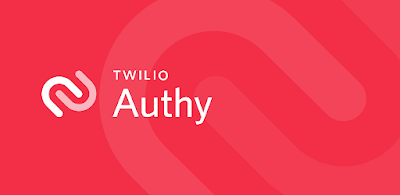
Crea un directorio de instalación en algún lugar y cambia a él:
mkdir -p ~/.local/share/authy
cd ~/.local/share/authy
Obtener el snap actual de Authy:
wget $(wget -qO- --header Snap-Device-Series:\ 16 https://api.snapcraft.io/v2/snaps/info/authy | grep -io 'https.*/download/[a-z0-9_]*.snap')
Desensamblar el paquete snap:
unsquashfs -q -f -d . *.snap
Eliminar los archivos no utilizados:
rm -r command.sh data-dir desktop-common.sh desktop-gnome-specific.sh desktop-init.sh gnome-platform lib meta/snap.yaml usr *.snap
Corregir las rutas en el archivo de escritorio:
sed -i "/^Exec=/s,=,=$PWD/,;s,\${SNAP},$PWD," meta/gui/authy.desktop
Instalar el archivo de escritorio, para que sea encontrado por el entorno de escritorio:
install -Dm755 meta/gui/authy.desktop ~/.local/share/applications/authy.desktop
update-desktop-database ~/.local/share/applications
Es posible que tengas que volver a iniciar sesión en tu entorno de escritorio antes de que aparezca Authy.
Para eliminarlo, basta con borrar ~/.local/share/applications/authy.desktop y el directorio de instalación (por ejemplo, ~/.local/share/authy).

